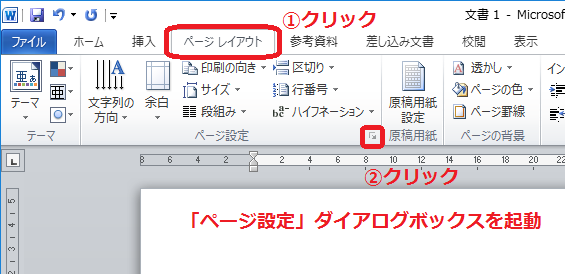
検定試験では標準フォントは文字の詰め方など、決まった設定を用います。 以下の作業を行うことで、標準文章のテンプレートファイルを変更します。 これ以降、新規で作成する標準文章には以下の設定が適用されます。
教科書P.16を参照してください。
Word2016 になって標準フォントが変わりました。検定試験では「MS 明朝」を標準フォントとして用います。
「ページレイアウト」タブをクリックして「ページ設定」ダイアログボックスを起動します。
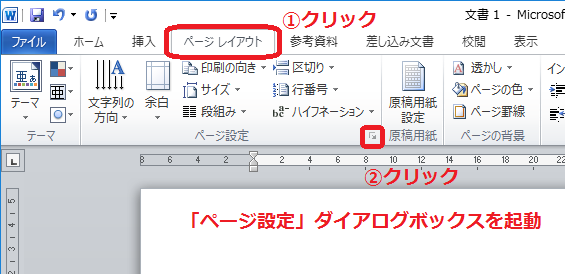
「文字数と行数」タブをクリックして「フォントの設定」ボタンをクリックして、「フォント」ダイアログボックスを起動します。

「フォント」タブをクリックして「日本語用のフォント(T):」を「MS 明朝」に変更、「英数字用のフォント」を「(日本語用と同じフォント)」に変更して、「OK」ボタンをクリックします。
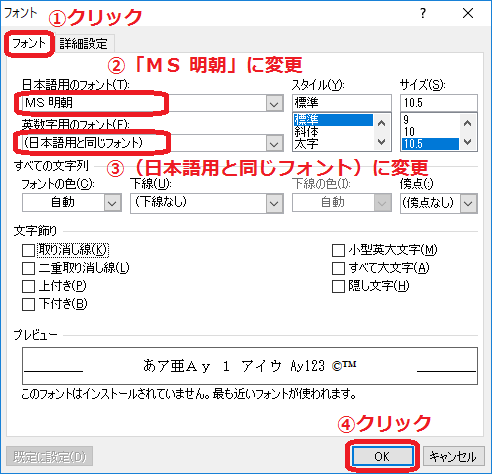
これ以降の設定は Word2016 だけでなく Word2010 でも Word2013 でも行う設定です。
カーニングとは文字間隔をバランスよく調整をする機能です。詳しくは(カーニング)を見てください。 検定試験はカーニングを行わない設定で実施されます。
「ホーム」タブをクリックして「フォント」ダイアログボックスを起動します。
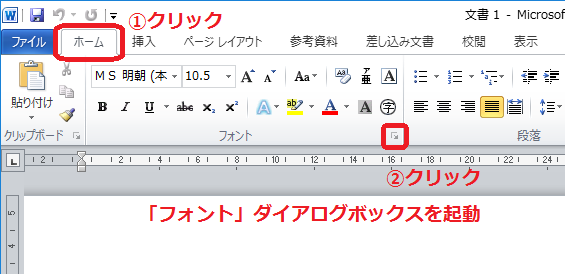
「詳細設定」タブをクリックして「カーニングを行う」のチェックを外して、「規定値に設定」をクリックしてください。
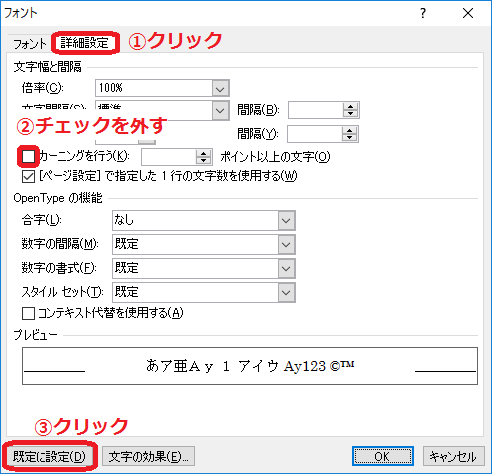
「Microsoft Word」 ダイアログボックスの確認が現れます。「Normal.dotm テンプレートを使用したすべての文章」のラジオボタンをONにして、「OK」ボタンをクリックしてください。
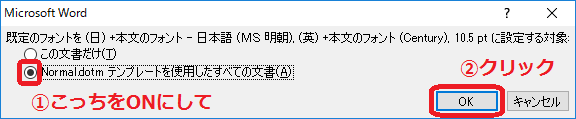
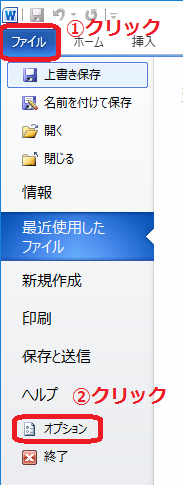
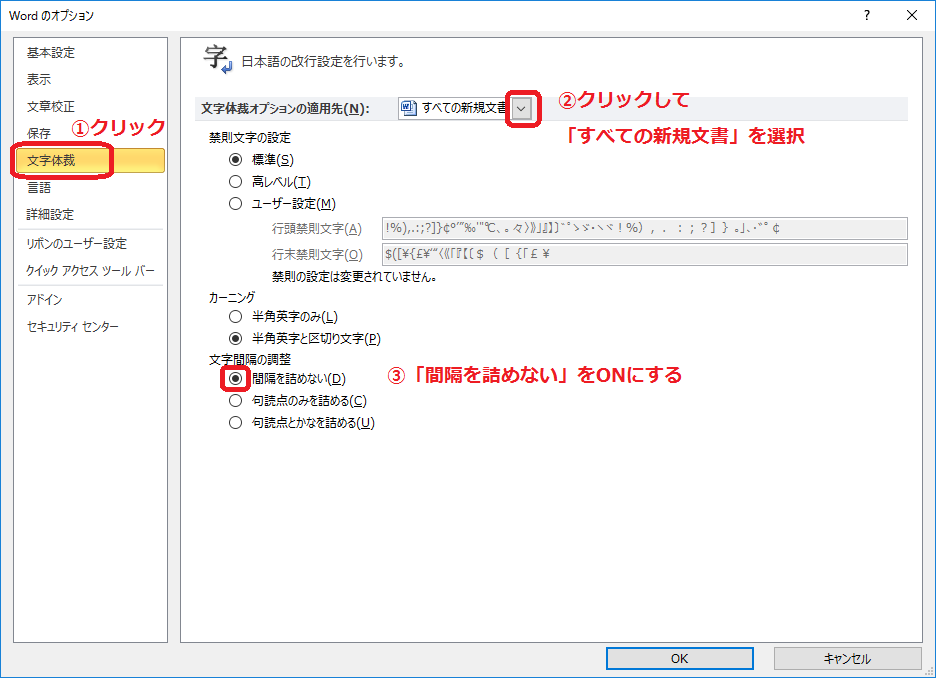
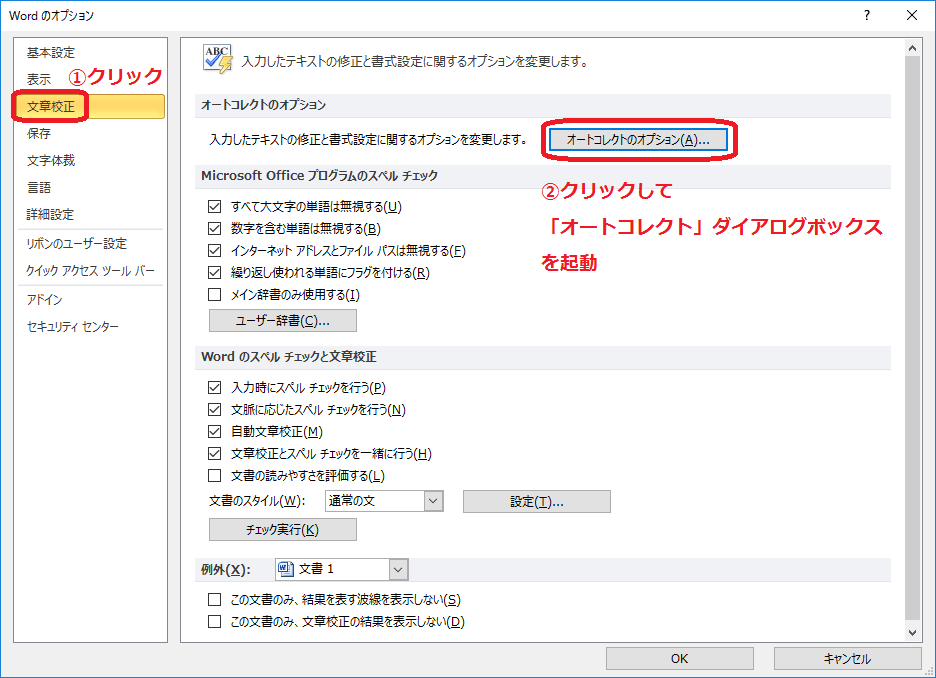
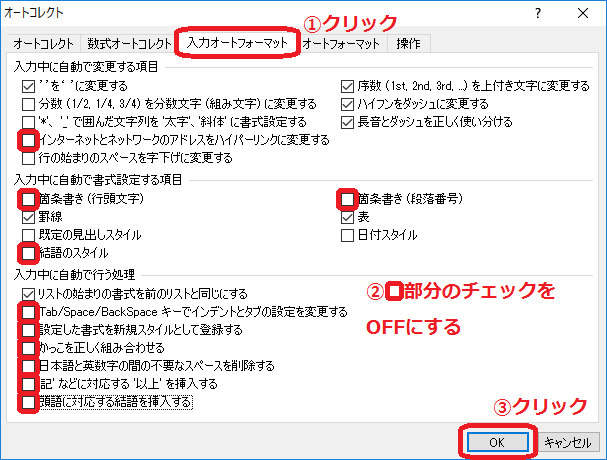
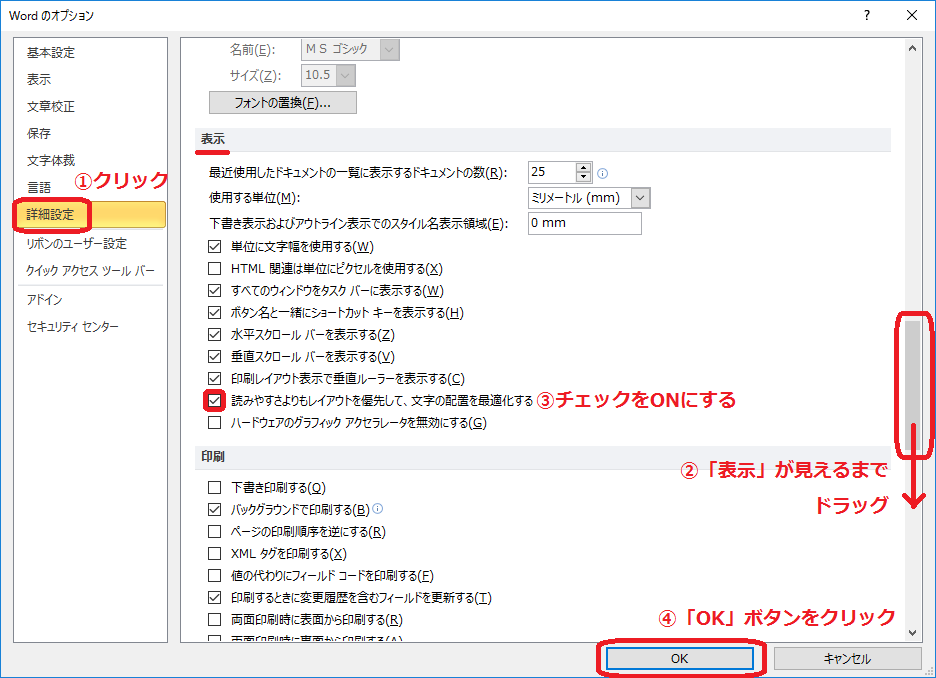
設定を初期状態(購入時)のものに戻したいときは以下のサイトを参考にしてください。
2016まで対応: Wordがおかしい、初期状態に戻したい (簡単初期化)